WiFi kortlægning af lokationer, analyser og fejlfinding kører på en MacBook (macOS 11+) eller en hvilken som helst bærbar computer (Windows 7/8/10/11) med en standard 802.11a/b/g/n/ac/ax trådløs netværksadapter.
Hvordan SNR påvirker din Wi-Fi, og hvordan du forbedrer det
Opdag, hvordan Signal-til-Støj-Forhold (SNR) påvirker din Wi-Fi-hastighed og -stabilitet, og lær effektive måder at forbedre det for en stærkere og mere pålidelig forbindelse.
Er din Wi-Fi nogensinde blevet langsommere, selv når du sidder lige ved siden af routeren? Problemet kan måske ikke være selve routeren, men usynlige forstyrrelser, der påvirker dit netværk. Dette problem er kendt som Signal-to-Noise Ratio (SNR), og det spiller en afgørende rolle i at bestemme, hvor klar og stærk din WiFi-signal er.
I denne artikel vil vi gennemgå, hvad SNR er, hvordan det påvirker din internethastighed, og hvordan du kan måle og forbedre det for en stærkere og mere stabil forbindelse.
Hvad er SNR, og hvordan påvirker det forbindelseskvaliteten
SNR (Signal-to-Noise Ratio) måler styrken af dit Wi-Fi-signal i forhold til baggrundsstøj. Det udtrykkes i decibel (dB) og beregnes som forskellen mellem signalstyrken og støjstyrken. En højere SNR betyder et renere, stærkere signal, mens en lavere SNR indikerer mere interferens i forhold til signalstyrken.
Forestil dig at forsøge at finde et fyrtårnslys gennem en tæt tåge. Jo lysere lyset er, desto lettere er det at se, men efterhånden som tågen bliver tættere, falmer lyset ind i disen. Det er præcis sådan interferens påvirker dit Wi-Fi-signal. Jo tættere tågen er, desto sværere er det at skelne ordene. I Wi-Fi termer betyder en lav SNR, at din enhed har svært ved at adskille signalet fra interferens, hvilket fører til langsomme hastigheder, ustabile forbindelser og hyppige afbrydelser.
Men hvad præcis forårsager denne interferens? For at svare på det, skal vi undersøge de forskellige typer støj, der kan påvirke din Wi-Fi-forbindelse.
Typer af støj, der påvirker Wi-Fi:
- Termisk støj: Stammer fra de interne processer i elektroniske kredsløb og temperaturændringer.
- Impulsstøj: Korte udbrud af forstyrrende energi, ofte forbundet med husholdningsapparater som mikrobølgeovne eller endda nærliggende strømledninger.
- Intermodulationsstøj: Opstår når flere trådløse signaler overlapper, hvilket skaber interferens der forstyrrer din forbindelse.
En højere SNR indikerer et renere, stærkere signal, hvilket direkte påvirker:
- Internethastighed: Hurtigere browsing, streaming og downloads.
- Forbindelsesstabilitet: Reduceret forsinkelse og færre afbrydelser under videoopkald.
- Netværkspålidelighed: Færre fejl og forbedret datatransmissionseffektivitet.
For bedre at forstå, hvordan Signal-to-Noise Ratio (SNR) påvirker forbindelseskvaliteten, lad os se på to grafer.

Den første graf viser høj SNR, hvor signalet (grøn linje) tydeligt skiller sig ud over støjen (rød stiplet linje). Dette betyder en stærk, stabil forbindelse med hurtig dataoverførsel og minimal interferens.
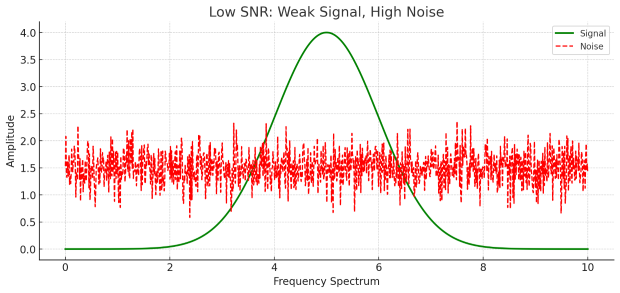
I den anden graf er lav SNR afbildet. Her hæver signalet sig knap nok over støjniveauet, hvilket fører til ustabile forbindelser, langsommere hastigheder og hyppigt datatab.
Selvom virkelige signaler er mere komplekse, forbliver hovedbudskabet det samme: stærke signaler med minimal støj sikrer den bedste ydeevne. I realtids overvågningsværktøjer som NetSpot svinger SNR-værdier konstant på grund af miljømæssige faktorer, enhedens bevægelse og varierende kilder til interferens.
Sådan måler og beregner du SNR
For at måle SNR effektivt, kan du bruge værktøjer som NetSpot til Mac, der tilbyder detaljeret netværksanalyse.
- Download og installer applikationen fra den officielle hjemmeside.
- Start appen efter installation og vælg Inspector Mode for at begynde at analysere dit Wi-Fi-netværk.
- Scan netværk og vælg det ønskede Wi-Fi-netværk til analyse.
- Gennemgå de viste “Signalniveau” og “Støjniveau.”
- Du kan bestemme SNR ved at anvende nedenstående formel eller højreklikke på en tabeloverskrift for at tilføje SNR-kolonnen og se resultatet direkte.
SNR (dB) = Signalstyrke (dBm) – Støjniveau (dBm)

Lad os bryde et rigtigt eksempel fra skærmbilledet ned. Antag at din signalstyrke er -43 dBm, og støjniveauet er -97 dBm. For at beregne Signal-til-Støjforhold (SNR) trækker du støjen fra signalet:
SNR = -43 - (-97) = 54 dB
En SNR på 54 dB betragtes som fremragende, hvilket betyder, at din forbindelse bør være stabil med hurtig dataoverførsel og minimal interferens.
Derudover kan NetSpot visuelt repræsentere SNR ved hjælp af varmekort. Denne funktion hjælper dig med at identificere områder med dårlig signalstyrke og potentiel interferens, hvilket gør det nemmere at optimere dit netværksopsæt.

Nu hvor du ved, hvordan man måler og beregner SNR, er det tid til at forstå, hvad disse tal faktisk betyder for din Wi-Fi-ydeevne. SNR-værdier er ikke blot tekniske data — de påvirker direkte kvaliteten af din forbindelse.
SNR Parametre, deres anvendelser og hvordan man forbedrer dårlige værdier
At forstå SNR-værdier hjælper dig med at bestemme kvaliteten af din Wi-Fi-forbindelse og hvilke aktiviteter den kan understøtte. Her er en oversigt over forskellige SNR-intervaller, deres indvirkning på ydeevnen, og hvordan de påvirker din onlineoplevelse.
| SNR Område (dB) | Mindre end 10 |
| Forbindelseskvalitet | Ubrugelig |
| Fælles Problemer | Konstante afbrydelser, ingen pålidelig forbindelse |
| Bedste Anvendelser | Næsten funktionsdygtig Wi-Fi, kun til nødanvendelse |
| SNR Område (dB) | 10 - 15 |
| Forbindelseskvalitet | Dårlig |
| Fælles Problemer | Hyppig buffering, ustabil forbindelse |
| Bedste Anvendelser | Begrænset browsing, ikke-kritiske opgaver |
| SNR Område (dB) | 15 - 25 |
| Forbindelseskvalitet | Middel |
| Fælles Problemer | Lejlighedsvis forsinkelse, langsommere hastigheder |
| Bedste Anvendelser | Grundlæggende webbrug, standard videoopkald |
| SNR Område (dB) | 25 - 40 |
| Forbindelseskvalitet | Meget God |
| Fælles Problemer | Sjældne afbrydelser |
| Bedste Anvendelser | HD streaming, videoopkald, web browsing |
| SNR Område (dB) | 40 + |
| Forbindelseskvalitet | Fremragende |
| Fælles Problemer | Ingen |
| Bedste Anvendelser | 4K-streaming, online gaming, store filoverførsler |
Hvis dine SNR-værdier er ringe, overvej følgende forbedringer:
- Optimer Routerens Placering: Placer routeren centralt og hæv den for bedre dækning.
- Reducer Interferens: Minimer interferens ved at placere routeren væk fra elektroniske apparater og metalgenstande.
- Juster Wi-Fi Kanaler: Brug NetSpot til at identificere mindre belastede kanaler.
- Opgrader Udstyret: Overvej dual-band eller mesh-systemer for forbedret signal kvalitet.
- Firmware Opdateringer: Opdater regelmæssigt routerens firmware for at opretholde optimal ydeevne.
- Avancerede Teknikker: Brug retningsbestemte antenner, juster sendeeffekten og overvej MIMO-teknologi for yderligere optimering.
Konklusion
Det er afgørende at opretholde en høj SNR for en hurtig og stabil Wi-Fi-forbindelse. Regelmæssig overvågning med værktøjer som NetSpot gør det muligt at identificere og løse problemer proaktivt. Ved at optimere routerens placering, reducere interferens og opgradere udstyr når nødvendigt, kan du sikre pålidelig ydelse til alle dine online aktiviteter.
